Kalendoriaus kūrimas „Google“ dokumentuose yra praktinis įgūdis, kuris gali padėti jums organizuoti tvarkaraštį, planuoti įvykius ir sekti svarbias datas – visa tai žinomoje platformoje. „Google“ dokumentai suteikia lankstų ir prieinamą būdą kurti asmeninius kalendorius nenaudojant specializuotos programinės įrangos.
Čia paaiškinsime, kaip sukurti kalendorių „Google“ dokumentuose – nuo išdėstymo nustatymo iki jo pritaikymo pagal jūsų poreikius.
Kaip sukurti kalendorių „Google“ dokumentuose 2024 m
Kodėl verta kurti kalendorių „Google“ dokumentuose
Kalendoriaus kūrimas „Google“ dokumentuose suteikia keletą privalumų:
- „Google“ dokumentuose labai lengva pridėti lenteles, vaizdus ir antraštes.
- Galite labai lengvai pasidalinti savo darbais su kitais komandos nariais.
- Dokumentus galima redaguoti net neprisijungus.
- Palaikoma didelė Google bendruomenė ir reguliarūs atnaujinimai.
Kaip sukurti kalendorių „Google“ dokumentuose
Tuščio dokumento kūrimas> Išdėstymo nustatymas> Datų ir mėnesio pridėjimas> Personalizavimas
1 veiksmas: spustelėkite pliuso (+) piktogramą
Prieš pradėdami projektą, turime sukurti tuščią dokumentą, kuriame kursime kalendorių. Norėdami sukurti tuščią dokumentą, pirmiausia eikite į Google dokumentai bus atidaryti visi galimi fonai. Ten pasirinkite tuščią dokumentą.

2 veiksmas: eikite į skirtuką Įterpti ir pasirinkite lentelę
Atidarius tuščią dokumentą. Antras žingsnis – sukurti kalendoriaus lentelę. Norėdami sukurti 7*7 blokų lentelę, eikite į Įdėti tada spustelėkite Lentelė ir pasirinkite 7 eilutes ir 7 stulpelius.
datos formatas.formatas

Pasirinkus stulpelių ir eilučių skaičių tuščiame dokumente bus suformuota lentelė. kur galite reguliuoti kiekvienos eilutės ir stulpelio dydį atskirai. Taip pat vėliau galite pridėti eilučių ir stulpelių dešiniuoju pelės mygtuku spustelėdami langelį.
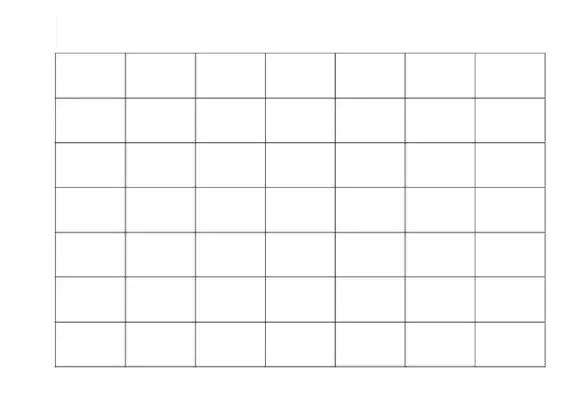
sukurti 7*7 lentelę kalendoriui
3 veiksmas: pasirinkite eilutę ir dešiniuoju pelės mygtuku spustelėkite ją, tada pasirinkite parinktį Sujungti eilutę.
Lentelės viduje sujungsime pirmąją eilutę, kad būtų įrašytas mėnesio ir metų pavadinimas. Norėdami sujungti pirmąją eilutę, pažymime visą eilutę ir dešiniuoju pelės mygtuku spustelėkite tą eilutę. Tada mes spustelėsime sujungti ląstelę sujungti pirmą eilutę.

4 veiksmas: datų ir mėnesių įtraukimas į kalendorių
Spustelėkite langelį, kuriame norite įtraukti datą, ir tuo pačiu metu pridėkite visas datas kalendoriuje. Norėdami sulygiuoti datas centre esančiame kalendoriuje, galite pasirinkti lentelę, spustelėdami lygiuoti, tada į sulygiuoti centre.
 5 veiksmas: fono spalvos pridėjimas prie langelio
5 veiksmas: fono spalvos pridėjimas prie langelio
Pirmiausia pasirinkite langelį, kuriame norite pridėti spalvą, tada eikite į fono spalva ir pasirinkite savo fono spalvą. Norėdami pridėti spalvų atostogoms, atlikite tuos pačius veiksmus.
vietos datos laikas java

6 veiksmas: peržiūrėkite kalendorių

Kaip pakeisti puslapio orientaciją į gulsčią
1 veiksmas: spustelėkite meniu Failas ir pasirinkite Puslapio sąranka
Norėdami pakeisti dokumento orientaciją į gulsčią, eikite į Failas viršutiniame kairiajame kampe spustelėkite puslapio nustatymai ir pasirinkite Landscape, kad nustatytumėte dokumentą gulsčiojo režimo režimu. Tame pačiame meniu taip pat galite pakeisti fono spalvą.

2 veiksmas: orientacijoje pasirinkite kraštovaizdį

Nemokami kalendoriaus šablonai „Google“ dokumentuose
Norėdami gauti kalendoriaus šablonus, galite apsilankyti https://thegoodocs.com/freebies/calendar-templates/
1. Savaitės tvarkaraščio šablonas
Savaitės tvarkaraštį galite atsisiųsti iš
https://thegoodocs.com/freebies/weekly-schedules/>

2. Socialinės medijos kalendoriaus šablonas
https://thegoodocs.com/freebies/social-media-calendars/>

3. Savaitės įvykių kalendoriaus šablonas
https://thegoodocs.com/freebies/weekly-calendars/>

Kalendoriaus kūrimo Google dokumentuose apribojimai
- Atimanti daug laiko : Trūksta automatinio pildymo parinkčių, todėl kiekvieną datą reikia įvesti rankiniu būdu.
- Ribota prieiga neprisijungus : Sumažintas funkcionalumas ir pasiekiamumas neprisijungus.
- Nėra specialių įrankių : Tai neapima integruotų darbo eigos galimybių, skirtų specialiai kalendoriaus kūrimui, todėl jis yra mažiau efektyvus, palyginti su specializuotomis alternatyvomis.
Išvada
Apibendrinant galima pasakyti, kad nors „Google“ dokumentai gali būti ne pats veiksmingiausias kalendorių kūrimo įrankis, nes jame nėra specialių funkcijų ir neautomatinio duomenų įvedimo reikalavimų, ji vis tiek siūlo pagrindinį sprendimą tiems, kuriems reikia paprasto, tinkinamo kalendoriaus, kurį būtų galima pasiekti ir bendrinti internete. .
char į eilutę
Kalendorių galime sukurti naudodami „Google“ dokumentus, atlikdami paprastus veiksmus. Atidarykite „Google“ dokumentų svetainę, sukurkite tuščią dokumentą ir į dokumentą pridėkite 7*7 lentelę. Sukurkite mėnesio ir metų antraštę ir pridėkite visas datas kiekviename kalendoriaus langelyje. Kalendorių galite pritaikyti pagal savo poreikius.
Kaip sukurti kalendorių „Google“ dokumentuose – DUK
Kaip sukurti kalendorių „Google“ dokumentuose?
- Tuščio dokumento kūrimas
- Išdėstymo nustatymas
- Pridedamas datas ir mėnuo
- Personalizavimas
Ar „Google“ dokumentuose yra kalendoriaus šablonas?
Nr Patys „Google“ dokumentai nepateikia kalendoriaus šablono, tačiau jį galima sukurti rankiniu būdu arba atsisiųsti ir redaguoti „Google“ dokumentuose naudojant trečiųjų šalių svetaines.
Kaip įterpti kalendorių į „Google“ dokumentą?
Negalite tiesiogiai įterpti kalendoriaus į „Google“ dokumentus, bet galite jį sukurti „Google“ dokumentuose. Taip pat galite atsisiųsti kalendoriaus šabloną iš trečiųjų šalių svetainių.

